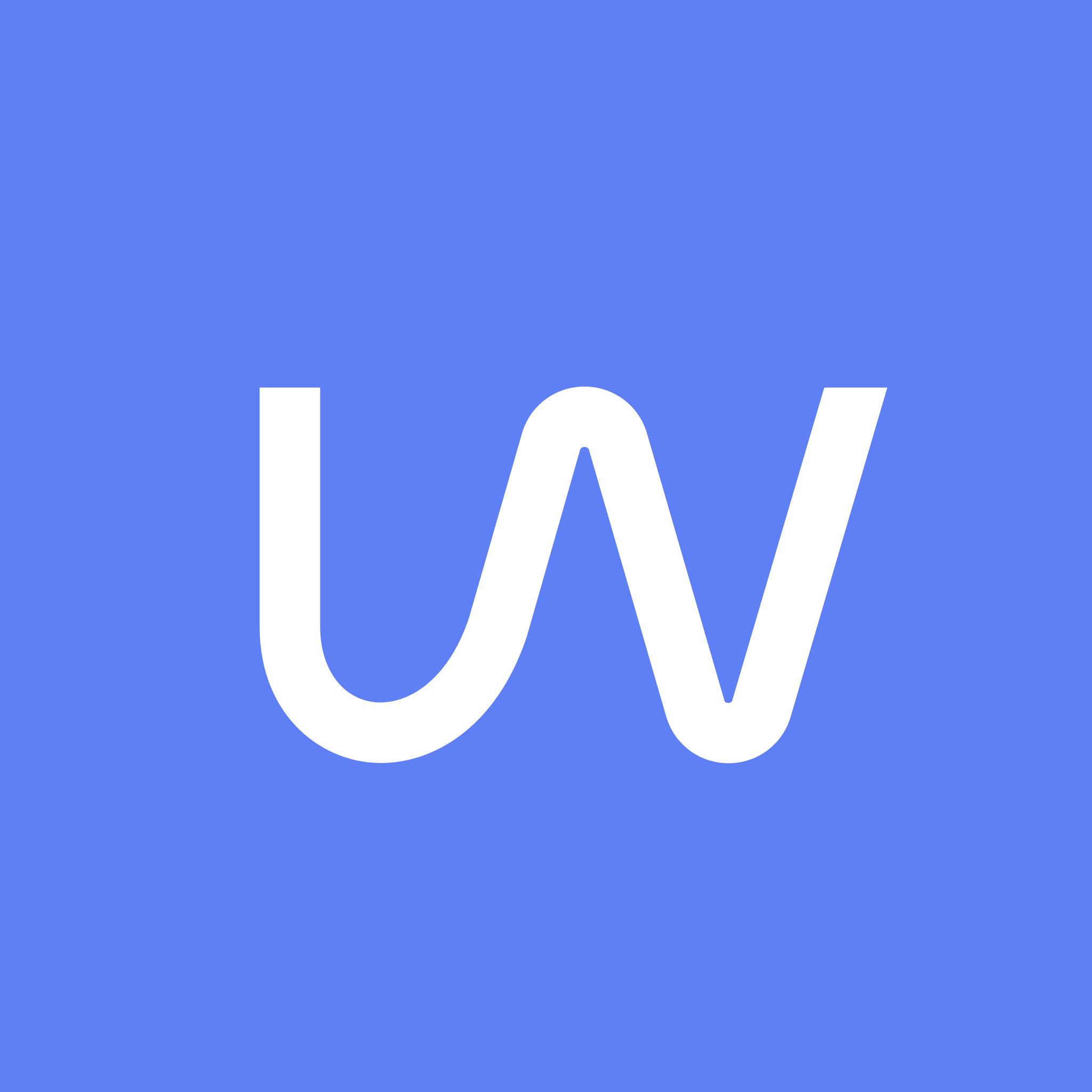
Это просто, сначала нужно выбрать, какой именно подкаст будем добавлять:
уже существующий подкаст → тогда тебе сюда:
Импорт подкаста в mave
Как за несколько минут перенести свой подкаст к нам в mave 💙
абсолютно новый подкаст → ты на месте, читай ниже 👇
Тут могут быть два сценария:
у тебя ещё нет подкастов в mave;
в твоём аккаунте mave уже есть хотя бы 1 подкаст.
Если подкастов нет, то после входа в систему https://app.mave.digital/ тебя встретит окно выбора:
/public)
Теперь нужно следовать подсказкам и пройти все шаги добавления нового подкаста в mave.
Если хотя бы 1 подкаст в аккаунте mave уже есть, то кнопка создания нового подкаста будет доступна в выпадающем списке всех подкастов в левом верхнем углу твоего дашборда.
Нужно выбрать Добавить подкаст, а затем кнопку Создать новый подкаст.

Если прямо сейчас идеальное название не приходит в голову — не страшно, потом можно изменить его в любой момент.
Выбор формата
Пара слов о том, в чем разница двух форматов.
Эпизодический — такой тип подкаста выставляется по умолчанию. В эпизодических подкастах выпуски отображаются от самых новых к самым старым и сортируются по дате публикации. Последние опубликованные выпуски появятся вверху ленты.
Это стандартный формат подкаста, который подойдёт в большинстве случаев.
Серийный — это тип при котором подкасты выводятся от старых к новым, исходя из номера эпизода. То есть выпуски идут по порядку от первого к последующим. Здесь на сортировку влияет порядковый номер выпуска, а не дата публикации
Такой формат подкаста лучше всего подходит в нарративных подкастах, когда история и сюжет развиваются с первого выпуска.
Формат подкаста менять нельзя, поэтому тут придется сделать осознанный выбор.

Нужно загрузить или перетащить с компьютера обложку в формате .jpg или .png, в размере от 1400 х 1400 до 3000 х 3000 пикселей и весом до 5 мб.
Обложку нужно добавить обязательно, потому что это основное требование для всех платформ, где он будет размещаться. Позже обложку можно заменить, но удалить полностью — нельзя.

На этом этапе нужно определиться с категорией подкаста. Категории используют приложения, где обычно слушают подкасты: Apple Podcasts, Яндекс.Музыка, Google Podcasts и т.д.
В левом столбце нужно категорию, а в правом подкатегорию по желанию. Можно указать до 3-х категорий, но не менее одной.
Основной будет первая категория и подкатегория для подкаста. Именно по ним система будет учитывать попадание в чарты и лучше всего отображаться в стриминговых сервисах. Отображение подкаста по второй и третьей категории — скажем так, не гарантировано стриминговыми сервисами, но такая возможность есть.

В этом разделе нужно указать email, если не укажешь, то мы подставим в твой RSS Feed почту, на которую зарегистрирован твой аккаунт в mave.
Также эта почта будет выводиться на странице подкаста в рекламной сети mave.ads и внутреннем рейтинге платформы для того, чтобы потенциальный рекламодатель знал, как с связаться с автором.

Последний шаг — это выбор поддомена, на котором будет размещаться сайт подкаста.
Длина названия поддомена до 20 символов. Тут лучше тоже проявить осознанность в выборе —поддомен изменить можно только через заявку на help@mave.digital
